Benvenuto ad una nuova lezione di MasterExcel.it. In questa lezione ci occuperemo della funzione chiamata Cerca Orizzontale.
La Funzione Cerca Orizzontale è “sorella” della ben più famosa Funzione Cerca Verticale, che abbiamo visto nella scorsa lezione. Quanto detto per il Cerca Verticale nella precedente lezione, si applica in toto anche al Cerca Orizzontale. Quindi, non usare il Cerca.Orizz, usa al suo posto sempre e soltanto l’Indice e Confronta!
Non mi stancherò mai di ripeterlo, il Cerca Orizzontale e il Cerca Verticale, si devono imparare con il solo e unico scopo di essere sostituite, quando trovate su un foglio di lavoro, con l’Indice e Confronta. Inoltre, tutte queste funzioni sono basilari, quindi trattate nel corso base. Nulla di avanzato dunque.
Guarda il Video della Funzione Cerca Orizzontale
Come sempre utilizzeremo un file di esempio, visibile nell’immagine sottostante.

Si tratta di una funzione analoga a Cerca Verticale, che svolge la stessa operazione ma su un database impostato in orizzontale.
Anche qui, il nostro scopo è individuare il prezzo di un oggetto contrassegnato da un determinato ID. Selezioniamo la cella C5 e scriviamo la nostra funzione compilando tutti i campi richiesti. La funzione apparirebbe dunque così:
=CERCA.ORIZZ(B5;1:2;2)
Ovvero imposteremo i seguenti campi:
VALORE: cella B5, che contiene l’ID da cercare.
MATRICE: le righe 1 e 2, che contengono i dati del nostro database.
INDICE: questo valore dipende dalla nostra matrice. In questo caso, avendo scelto due righe, e dovendo cercare nella seconda, scriviamo 2. Questo perché i nostri prezzi si trovano sulla seconda riga che, in questo caso, è la seconda nella matrice fornita.
Nell’immagine sottostante possiamo osservare il risultato della nostra funzione, e l’aspetto completo della nostra formula.
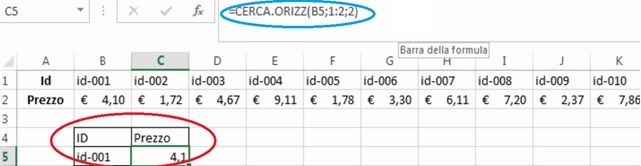
Ci basterà cambiare l’ID all’interno della cella B5 per ottenere in automatico il prezzo dell’oggetto a cui si riferisce, visibile nella cella C5.
Conclusioni
Ripeto, anche questa funzione non è da utilizzare! Allora a cosa serve conoscerla? Conoscerla server perché in questo modo, quando la troviamo (magari usata da noi in un lontano passato, o usata da uno dei nostri collaboratori), la possiamo capire, e riscrivere come Indice e Confronta. Che come detto anche nella scorsa lezione è nettamente migliore e non fornisce i seguiti problemi:
se aggiungi nuove colonne, o le elimini all’interno della matrice, il Cerca Orizzontale fornisce dati sbagliati. L’Indice e Confronta, continua a fornire quelli corretti.
Per il Cerca Orizzontale è necessario che il codice da cercare sia all’interno della prima riga, il che è spesso fastidioso. Questo non accade con l’Indice e Confronta.
Ci sono anche altri vantaggi, ma questi li vedremo in una lezione apposita.
Ti è piaciuta la lezione?
Continua a migliorare le tue abilità, iscriviti ai nostri corsi!



La differenza nel confronto tra Cerca.Vert e Indice è chiarissimo e utilissimo. tuttavia se conosco la colonna su cui cercare il valore ma ho bisogno di conoscere la posizione della colonna in cui è presente il valore che non conosco e che ricerco (il primo parametro di indice), come posso ottenere questa informazione? ad es. devo sapere il prezzo di un biglietto del treno: ho le stesse città sulla prima colonna e prima riga e internamente alla matrice i prezzi. su due celle esterne di riferimento ho le due città che seleziono per sapere il costo, la prima è sempre nella prima colonna, la seconda è nella colonna interna che fa riferimento alla città scritta nella seconda cella esterna ma non so in quale posizione perchè cambia in base alla città selezionata. solitamente lo faccio con VLook ma come faccio con indice a conoscere la posizione della colonna su cui cercare il valore?
Ciao Massimo, ti prego di non utilizzare il Cerca Verticale o il Cerca Orizzontale. Usa il Cerca X o il Cerca Z (Funzione Unicorno). Grazie